6년 넘게 써오던 팬티엄 3 700 에서 최신형 컴퓨터로 업그레이드 했습니다.
왠만하면 돈 안드는 범위에서 조립할려고 했는데.. 기존 컴퓨터에서 살릴께 없네요.. ㅡㅡ;
CD 라이터기 하나 건짐... ㅠㅠ
오랜만에 하는 조립이라 조금 애먹었지만 나름데로 애착을 갖고 쓸 수 있을꺼 같습니다.
더 나아가 이제 게임이 된다는 사실..... 이제 저도 집에서 카트라이더 할 수 있어요~ ㅋㅋㅋ
조립사양
CPU : AMD 애슬론64 베니스 3000+ 정품
메인보드 : ABIT KN8 Ultra 빅빔
메모리 : 삼성 DDR 512M PC3200
VGA : 체인텍 geforce 6600LE
파워서플라이 : Aone 350 NW
TV카드 : FUSIONHDTV5 RT Lite
하드 : WD2500 SATA2
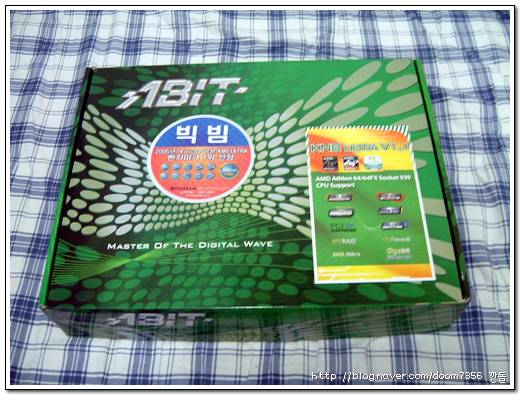
▲ 메인보드 - ABIT KN8 Ultra 빅빔
메인보드 입니다. 처음에 용팔이한테 당해 싸구려 메인보드 샀다가 한바탕하고 좋은 넘으로 다시 데려왔습니다. 메인보드는 가장 중요한 부분이니 전문가와 상의하세요~ ^^;

▲ 메인보드 구성품
갖가지 케이블선, 설명서, CD가 들어있습니다. 좋은 제품일수록 설명이 잘 나와있고 호환성도 좋아 어떤 제품과도 조화를 잘 이룹니다.

여기서 메인보드를 고르는 한가지 팁! 확장성 및 업그레이드를 고려해야 한다.
컴퓨터 성능은 눈깜짝할 사이에 변합니다. 그만큼 미래를 대비해야 하는데. 금액에 얽매이다 보면 조금 지난 제품을 구입하게 되어 점점 변하는 시대에 맞추어 시스템을 구성할 수 없게 됩니다. 그래서 앞으로의 추세를 내다봐 지원하는 슬롯을 잘 살펴보고 구입해야 합니다.
이 제품도 요즘 추세에 맞게 AGP 슬롯도 사라지고 하드도 SATA2를 지원해 한차원 높은 성능을 지원하고 있습니다.








▲ 메모리와 CPU 껴진 전체적인 모습
하나하나 채워질때마다 어찌나 기분이 좋던지~~~~ ^^

케이스는 예전꺼 그대로 살려서 활용했습니다. 케이스가 하도 드러워 바꾼지 몇달 안됐거든요~
케이스는 아직도 초 A급 ^^

예전 메인보드는 명칭이 없거나 애매하게 되어 끼기가 힘들었는데 요즘 나오는 메인보드들은 보드에 다 써있기 때문에 쉽게 끼울 수 있습니다. 물론 설명서에도 자세하게 나와 있습니다. ^^


▲ 파워서플라이 전체 모습
엄청커진 팬크기가 눈에 뛰죠~ ^^ 그리고 다양한 전원공급을 위해 제공하는 선이 많습니다.

▲ V43과 기념 촬영


▲ 하드 장착
이 제품은 IDE 지원은 안하고 SATA2만 지원합니다. 혹 나중에 하드 구입하신다면 어떤걸 지원하는지 잘 파악하고 구입하세요~ 케이블 지원하는거 안보고 샀다가는 낭패봅니다. ㅋㅋ

HD 수신 TV카드 입니다. 예전에 아날로그 TV 카드를 썼었는데 정말 차원이 틀리네요~ 화질 끝내줍니다. 몇만원 안되는 돈으로 HD방송의 감동을 느낄 수 있습니다. ^^



▲ 그래픽카드 - 체인텍 geforce 6600LE
사실 그래픽 카드는 돈에 맞추다 보니 이걸로 사게 됐습니다. 더 좋은걸 사야 하지만 슬롯자체가 변경이 되어 그래픽 카드값이 쌥니다. ㅡㅡ;
이젠 8배속 까지만 지원하던 AGP 지원방식은 사라지고 16배속 지원이 가능한 PCI EXPRESS로 그래픽 카드가 교체되었으니 참고하세요~

▲ 그래픽 카드 구성품
무슨 게임 시디 산거 같죠~ ^^ 우리나라 사람들이 그래픽 카드 바꿀때는 고성능 게임을 주목적으로 하니 이렇게 표현한 거 같습니다. ^^

▲ 화려한 그래픽 카드
그래픽 카드가 점점 화려해 지고 있습니다. ^^ 속에 들어가는 부품이라 신경안써도 될꺼 같은데.. ㅋㅋ

'노트북,데스크탑 > 컴퓨터부품주변기기' 카테고리의 다른 글
| [하드케이스] 더엠 2.5인치 외장 HDD 케이스 THE-M101 리뷰 (0) | 2007.05.10 |
|---|---|
| [케이스] 다오코리아 Simbadda S15 Black 리뷰 (0) | 2007.05.05 |
| [모니터] 오리온정보통신 TopSync OR1950D LCD 모니터 리뷰 (0) | 2007.05.05 |
| [USB드라이브] 삼성전자 USB Flash Drive SUB-1GB 리뷰 (0) | 2007.05.05 |
| [마우스] 공중마우스 G2 리뷰 (0) | 2007.05.05 |



